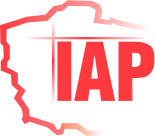Cyfrowy Urząd
Treść
Urząd Miasta zaprasza do skorzystania z elektronicznego sposobu przekazywania spraw i wniosków.
E-FORMULARZ - OPIS SPRAWY
Dla każdej sprawy urzędowej, (która w przypadku menu Sprawy według urzędów związana jest z konkretnym urzędem) udostępnione będą:
1. e-formularz
2. opis szczegółowy
E-formularz - czyli elektroniczny formularz, jest to zestaw pól do wypełnienia on-line i przesłania do właściwego urzędu. E-formularze zawierają informacje o wysyłającym (obywatel lub firma) oraz zestaw informacji charakterystycznych dla danej sprawy. Podane informacje są szyfrowane przy użyciu protokołu SSL, gwarantującego bezpieczny przepływ danych do właściwego urzędu, gdzie nastąpi deszyfracja danych z e-formularza. Wysłany e-formularz widoczny będzie tylko we właściwym urzędzie, do którego był skierowany.
Na dane wpisywane do poszczególnych pól nałożone są pewne ograniczenia mające na celu wyeliminowanie błędów w wypełnianiu e-formularza. Sprawdzane są także sumy kontrolne numerów PESEL, REGON, NIP. Nie jest możliwe wysłanie e-formularza pustego lub niecałkowicie wypełnionego lub z wykrytym błędem. Istnieje także możliwość dołączenia do e-formularza załączników w formie plików elektronicznych, będących "skanami" oryginalnych dokumentów wymaganych w danej sprawie. Po wypełnieniu można e-formularz wydrukować lub zapisać na dysku komputera (np. w przypadku braku drukarki).
Cyfrowy Urząd umożliwia realizację elektronicznych procedur na dwa sposoby:
Wypełnienie e-formularza, dołączenie załączników i wysłanie bez podpisu.
Wypełnienie e-formularza, dołączenie załączników i ich podpisanie podpisem kwalifikowanym oraz podpisanie całego wniosku podpisem kwalifikowanym i jego wysłanie.
Wysłanie formularza kończy się nadaniem unikalnego numeru identyfikacyjnego Cyfrowego Urzędu.
Każdy e-formularz posiada indywidualną POMOC.
Opis szczegółowy - dotyczy sposobu załatwiania danej sprawy w konkretnym urzędzie, zawiera elementy ogólne (ustawowe), a także szczegółowe - wynikające z uwarunkowań lokalnych. Szczegóły dotyczą spraw organizacyjnych i prawnych - adres urzędu, nazwa wydziału (departamentu), referatu, numer konta do wnoszenia wymaganych opłat, numery telefonów, akty prawne ustawowe i lokalne.
UWAGA: Opis szczegółowy pobierany będzie z Biuletynu Informacji Publicznej danego urzędu.
OBSŁUGA E-FORMULARZA
POLA E-FORMULARZA
Podczas wypełniania formularza należy zwrócić uwagę na oznaczenia pól, w które będą wpisywane dane. Wszystkie pola oznaczone gwiazdką (*) są polami obowiązkowymi i należy je bezwzględnie wypełnić. Dodatkowo niektóre pola wymagają wypełnienia w ściśle określonym formacie. Pola te opisane zostały w POMOCY przy e-formularzach w poszczególnych procedurach.
W zależności od kategorii procedur (dla obywateli, dla firm i instytucji) e-formularze zawierają:
DANE OSOBOWE
Pole NAZWISKO
Nazwisko dwuczłonowe należy wpisać zgodnie z formatem NAZWISKO1-NAZWISKO2, gdzie obie części nazwiska oddzielone są myślnikiem.
Pole PESEL
W pole należy wpisać 11-cyfrowy numer ewidencji PESEL, identyfikujący użytkownika. Niepoprawne wpisanie numeru nie pozwoli na wysłanie e-formularza. Numer ten jest niezbędny przy sprawdzaniu stanu sprawy.
Pole RODZAJ DOKUMENTU TOŻSAMOŚCI
Pole wyboru umożliwia wskazanie dokumentu służącego do identyfikacji użytkownika - Dowód Osobisty lub Paszport.
Pole SERIA I NUMER DOKUMENTU TOŻSAMOŚCI
W pole należy wpisać serię i numer dokumentu tożsamości (bez spacji rozdzielającej).
Pole KOD POCZTOWY
W pole należy wpisać właściwy kod pocztowy w formacie xx-xxx.
ADRES KORESPONDENCYJNY
W tej części należy podać adres w przypadku, jeżeli różni się on od adresu zameldowania.
KONTAKT
W tej części należy podać dane umożliwiające kontakt z użytkownikiem, czyli adres e-mail, numer telefonu kontaktowego, numer faksu.
INFORMACJE O KONTAKCIE TELEFONICZNYM
W polu należy podać dodatkowe informacje np. dostępny w godz.
DANE PODMIOTU
Pole REGON
Pole obowiązkowe dla firm i instytucji. W pole należy wpisać 9-cio lub 14-stocyfrowy numer identyfikacji REGON. Niepoprawne wpisanie numeru nie pozwoli na wysłanie e-formularza.
Pole NIP
W pole należy wpisać 10-ciocyfrowy Numer Identyfikacji Podatkowej w formacie xxx-xxx-xx-xx. Niepoprawne wpisanie numeru nie pozwoli na wysłanie e-formularza.
Pole KOD POCZTOWY
W pole należy wpisać właściwy kod pocztowy w formacie xx-xxx.
ADRES KORESPONDENCYJNY
W tej części należy podać adres w przypadku, jeżeli różni się on od adresu siedziby.
KONTAKT
W tej części należy podać dane umożliwiające kontakt z użytkownikiem, czyli adres e-mail, numer telefonu kontaktowego, numer faksu.
INFORMACJE O KONTAKCIE TELEFONICZNYM
W polu należy podać dodatkowe informacje np. dostępny w godz.
Pole NAZWISKO - osoby wysyłającej e-formularz
Nazwisko dwuczłonowe należy wpisać zgodnie z formatem NAZWISKO1-NAZWISKO2, gdzie obie części nazwiska oddzielone są myślnikiem.
Pole PESEL - osoby wysyłającej e-formularz
W pole należy wpisać 11-cyfrowy numer ewidencji PESEL, który stanowi identyfikator użytkownika. Niepoprawne wpisanie numeru nie pozwoli na wysłanie e-formularza. Numer ten jest niezbędny przy sprawdzaniu stanu sprawy.
INNE POLA
Pole DATA
Datę należy wpisywać zgodnie z formatem RRRR-MM-DD (rok-miesiąc-dzień), gdzie poszczególne liczby oddzielone są myślnikiem. Istnieje również możliwość skorzystania z kalendarza uruchamianego opcją WYBIERZ. Kalendarz zawiera daty od 1 stycznia 1900 roku do 31 grudnia 2013 roku. Wskazanie i zatwierdzenie odpowiedniej daty spowoduje automatyczne wypełnienie pola.
ZAŁĄCZNIKI
Jeżeli realizowana procedura wymaga dodatkowych załączników, w e-formularzu udostępniona jest opcja umożliwiająca załączenie zeskanowanych dokumentów w postaci plików w formacie doc, jpg, xls, pdf, txt, rtf, sxw, sxc, sxm. W tym celu należy:
wskazać właściwy plik używając przycisku Przeglądaj,
opisać w polu Opis załączonego pliku, jaki dokument zostanie załączony
dodać do e-formularza wybrany i opisany plik używając przycisku Dodaj wybrany plik
dodany plik można podpisać kwalifikowanym podpisem elektronicznym, wybierając TAK w polu Czy podpisać dodawany załącznik, i wskazując certyfikat używanego podpisu
UWAGA: Po podpisaniu dodanych załączników należy również podpisać cały e-formularz używając opcji ROZPOCZNIJ PODPISYWANIE
KWALIFIKOWANY PODPIS ELEKTRONICZNY
Cyfrowy Urząd umożliwia realizację elektronicznych procedur na dwa sposoby:
Wypełnienie e-formularza, dołączenie załączników i wysłanie bez podpisu.
Wypełnienie e-formularza, dołączenie załączników i ich podpisanie podpisem kwalifikowanym oraz podpisanie całego wniosku podpisem kwalifikowanym i jego wysłanie.
W celu podpisania e-formularza kwalifikowanym podpisem elektronicznym należy wybrać opcję ROZPOCZNIJ PODPISYWANIE, wskazać certyfikat podpisu i zatwierdzić używając opcji PODPISZ I WYŚLIJ. Po wysłaniu system zweryfikuje poprawność i ważność użytego podpisu.
POMOC
Każdy e-formularz wyposażony jest w dwa rodzaje pomocy:
PODPOWIEDZI
(oznaczone znakiem zapytania na pomarańczowm tle)
Są to informacje do poszczególnych części oraz pól e-formularza.
ZOBACZ POMOC
Opcja pozwala na zapoznanie się z wszystkimi podpowiedziami zawartymi w e-formularzu.
PODGLĄD E-FORMULARZA
Po wypełnieniu wszystkich obowiązkowych pól w odpowiednim formacie oraz załączeniu dodatkowych dokumentów należy przejść do podglądu formularza za pomocą przycisku POKAŻ E-FORMULARZ. Dostępne są tu następujące opcje:
. POWRÓT DO E-FORMULARZA - powrót w celu naniesienia poprawek bądź wprowadzenia dodatkowych informacji
. DRUKUJ - drukuje wersję formularza widoczną w podglądzie
. ZAPISZ NA DYSK - zapisuje formularz na dysk w postaci pliku html
. WYŚLIJ E-FORMULARZ DO URZĘDU - wysłanie e-formularza do właściwego urzędu
. ROZPOCZNIJ PODPISYWANIE - umożliwia podpisanie e-formularza kwalifikowanym podpisem elektronicznym
ZWROTKA
Wysłany e-formularz zostaje zarejestrowany w systemie i trafia do bazy danych odpowiedniego urzędu. Użytkownik otrzymuje zwrotnie Identyfikator Sprawy zawierający następujące informacje:
Numer sprawy - unikalny numer nadany automatycznie przez system, konieczny do śledzenia stanu sprawy
Urząd - urząd, do którego wysłano e-formularz
Nazwa procedury
Data - data przyjęcia e-formularza przez system
Imię i nazwisko - dane użytkownika
PESEL - dane użytkownika
Nr dokumentu tożsamości - dane użytkownika
Rodzaj dokumentu - dane użytkownika
Dodatkowo w procedurach dla firm i instytucji umieszczone są dane:
Nazwa firmy
REGON
Autor: Artur Skwirut